Vil du afspille mediefiler eller bruge din pc med fjernbetjening? Sådan kan du gøre din Android-telefon til en fjernbetjening med GMote 2.0.
Hvad du har brug for:
- GMote Server-software installeret på din computer.
- GMote-appen installeret fra Android Market.
- Windows-, Mac- eller Linux-computer.
- En WiFi-router. Du kan bruge GMote over din 3G-forbindelse, men det kræver, at du videresender port 8889 på din router.
Download og installer GMote fra Android Market.
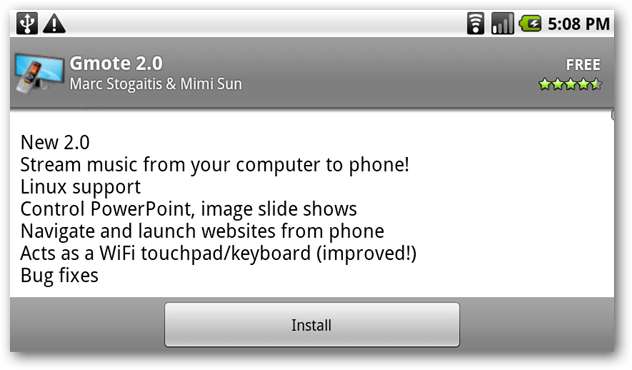
Når du starter GMote-appen for første gang på din Android-enhed, bliver du bedt om at installere Gmote-serversoftwaren på din computer. Du kan finde downloadlinket i slutningen af denne artikel, eller du kan vælge at få linket sendt til din indbakke ved at vælge (Send mig linket via e-mail).
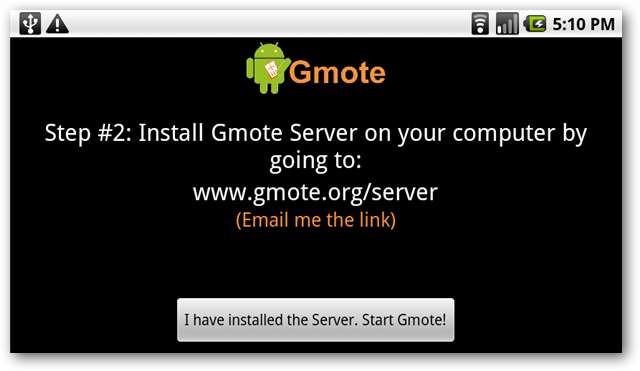
Installation af GMote Server
Vælg din platform og dit operativsystem, og download den relevante pakke. (Download link nedenfor)
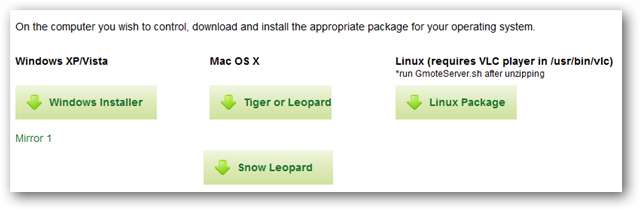
Det er en nem installation, du kan tage standardindstillingerne.
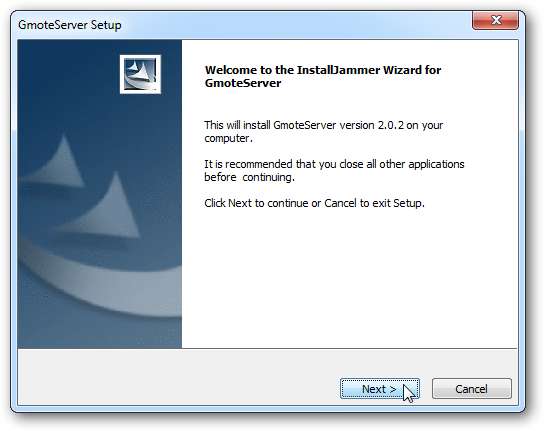
Du bliver nødt til at fjerne blokering eller acceptere enhver firewall-meddelelse.
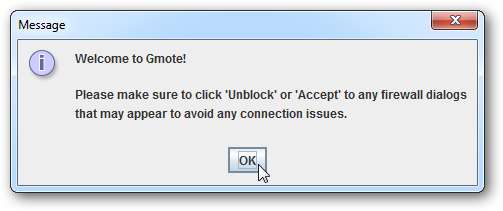
Du bliver bedt om at vælge en adgangskode (valgfri). Indtast en adgangskode, og klik på OK, eller blot Annuller.
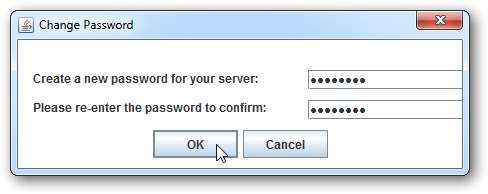
Dernæst har du mulighed for at tilføje placeringen af eventuelle mediefiler på din computer. Dette giver dig mulighed for nemt at finde og afspille disse filer fra din Android-enhed. Klik på Udført, når du er færdig.
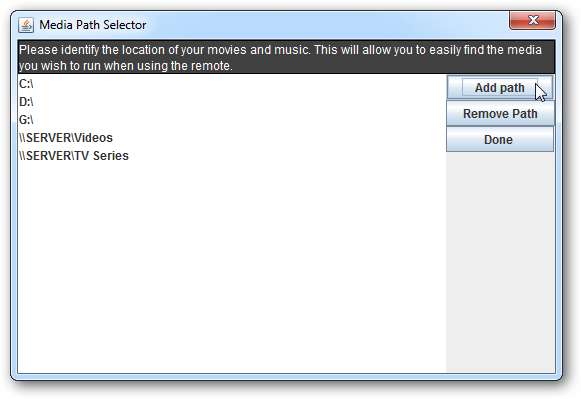
Din GMote-server kører i systembakken.
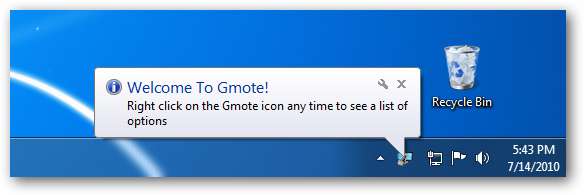
Nu hvor serveren er installeret, er det tid til at vende tilbage til Android. Vælg Jeg har installeret serveren. Start GMote!
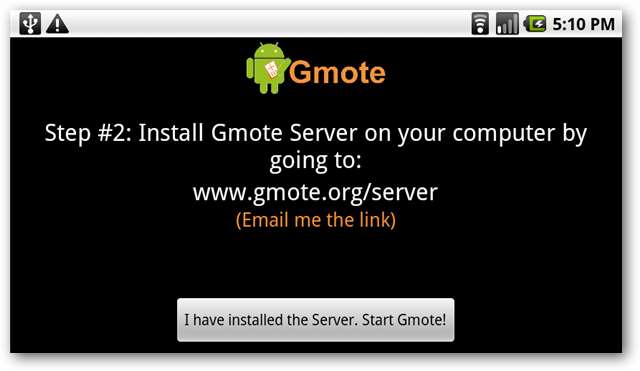
Åbn GMote-appen. Du bliver muligvis bedt om at vælge din servercomputer. Hvis du ikke kan se det angivet, skal du vælge Jeg ser ikke min server, eller jeg vil indtaste min IP manuelt .
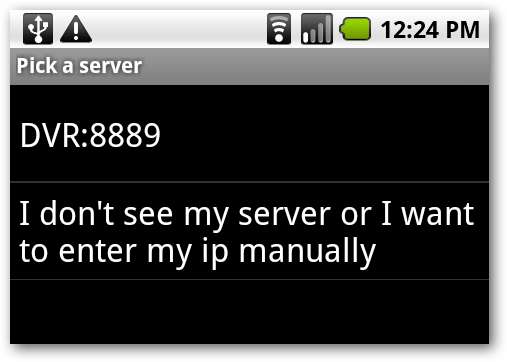
Hvis du opretter en adgangskode, bliver du også bedt om at indtaste den.
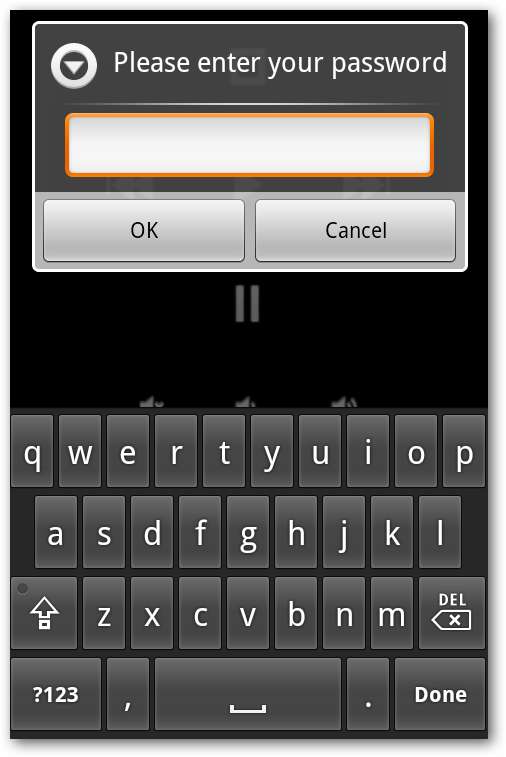
Styring af din computer
GMote har to skærme, du kan bruge til at styre din computer. Fjernskærmen har nogle grundlæggende kontroller til medieafspilning. Tryk på Gennemse øverst til venstre for at gennemse eventuelle mediemapper, du tilføjede under opsætningen, eller tryk på tænd / sluk-ikonet øverst til højre for at lukke det aktuelt kørende program på din computer.
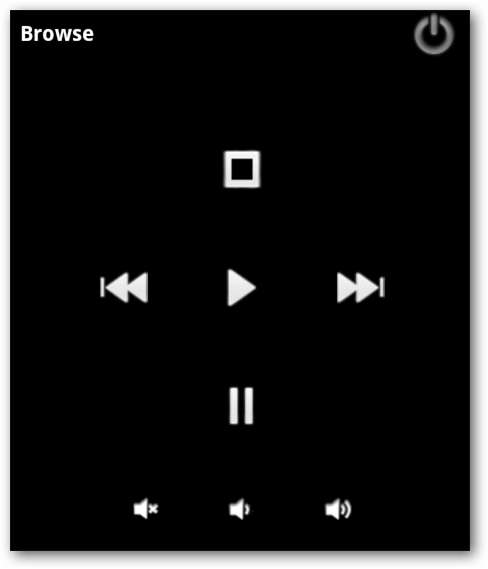
Vælg biblioteket med dine mediefiler, eller søg efter en anden mappe.
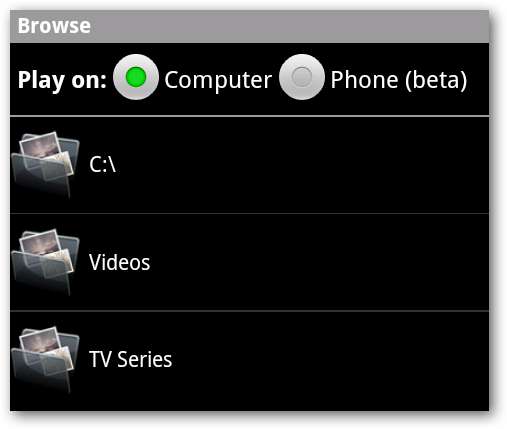
Tryk på den fil, du vil afspille for at starte afspilning på din computer.
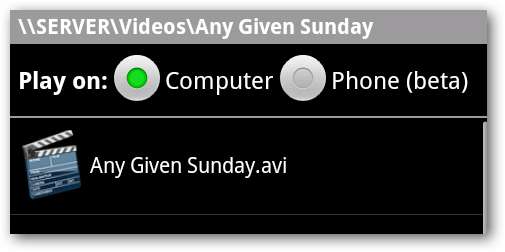
Nu kan du bruge knapperne Afspil, Stop, Spring frem / tilbage, Pause og Lydstyrke til at styre afspilning.

Du kan skifte til touchpad-tilstand ved at vælge din menuknap og trykke på Touchpad.
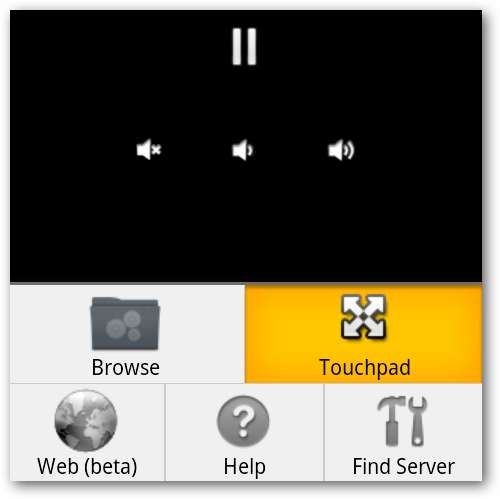
Berøringsskærmen giver dig mulighed for at styre musens bevægelser med en fingersvip over skærmen. Tryk eller dobbeltklik på skærmen for at simulere venstre museklik eller dobbeltklik. Tryk og hold nede for at simulere et højreklik på musen.
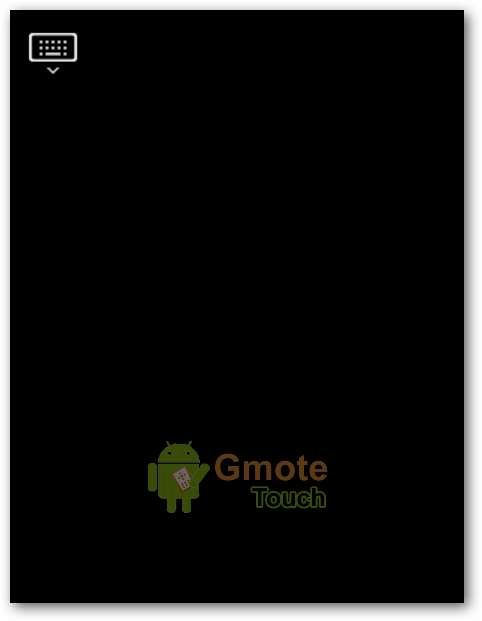
Tryk på tastaturikonet øverst til venstre for at åbne skærmtastaturet og indtaste tekst.

For at ændre følsomheds- og accelerationsindstillingerne skal du trykke på Android's Menu-knap og vælge Indstillinger, mens du er på GMote-berøringsskærm.
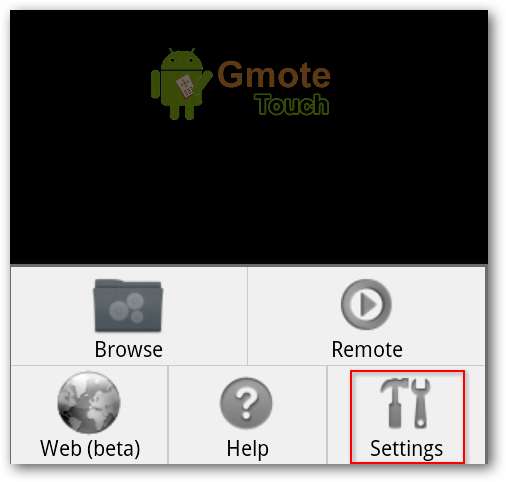
Dette giver dig mulighed for at justere, hvor langt computermusen bevæger sig, når du glider fingeren langs skærmen.
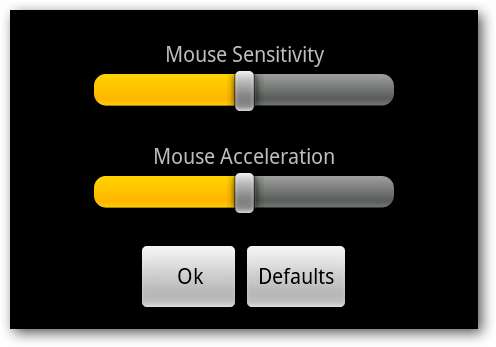
Konklusion
Mens GMote sandsynligvis ikke får en HTPC-ejer til at opgive deres fjernbetjening, er det en meget flot løsning for Android-ejere, der ønsker at kunne afspille og kontrollere medier på deres pc fra hele rummet.







